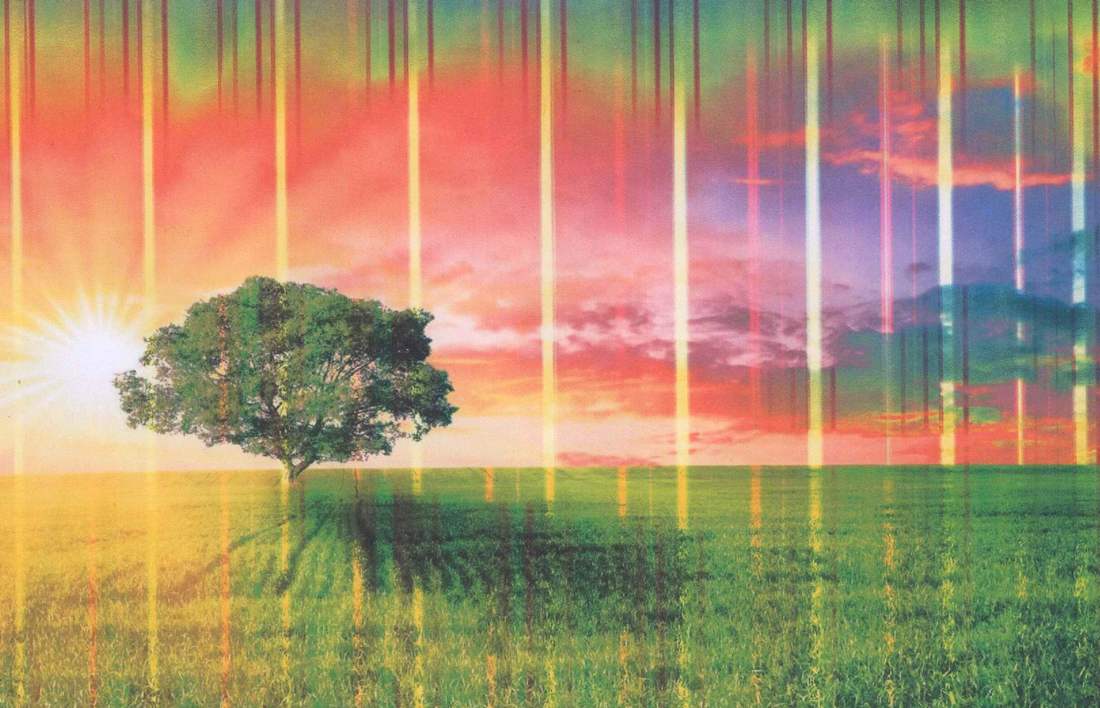Cách kết nối máy in với điện thoại qua wifi
 Hiện nay, một số lượng lớn máy in phục vụ in ấn văn phòng và gia đình đều được trang bị chức năng kết nối và điều khiển qua điện thoại thông minh. Tuy nhiên, nhiều người dùng thiết bị in vẫn định kỳ gặp sự cố khi kết nối máy in với điện thoại. Họ chắc chắn sẽ thấy bài viết này hữu ích.
Hiện nay, một số lượng lớn máy in phục vụ in ấn văn phòng và gia đình đều được trang bị chức năng kết nối và điều khiển qua điện thoại thông minh. Tuy nhiên, nhiều người dùng thiết bị in vẫn định kỳ gặp sự cố khi kết nối máy in với điện thoại. Họ chắc chắn sẽ thấy bài viết này hữu ích.
Nội dung của bài viết
Điện thoại nào có thể kết nối với máy in qua WiFi?
Hầu hết các điện thoại thông minh hiện đại trên nền tảng Android và iOS, cũng như máy tính bảng và iPad, đều có thể kết nối với máy in bằng phần mềm đặc biệt. Thật không may, bạn sẽ không thể kết nối Nokia nút bấm cũ với các thiết bị in hiện đại. Ngoài ra, bản thân máy in phải được trang bị bộ điều hợp mạng đặc biệt để kết nối.
Chức năng kết nối điện thoại thông minh với thiết bị in sẽ hữu ích cho những ai thích in ảnh chụp bằng camera điện thoại cũng như sách, tài liệu tải xuống. Nhờ in ấn không cần sự “trung gian” của máy tính, laptop, bạn có thể tiết kiệm rất nhiều thời gian, không phải làm tắc nghẽn ổ cứng của thiết bị với những “rác” không cần thiết.
Quan trọng! Để các thiết bị “tìm thấy” nhau, cả hai đều phải được kết nối vào cùng một mạng Wi-Fi.
Trong trường hợp hệ điều hành Android, để kết nối điện thoại của bạn với máy in đúng cách và in bất kỳ tài liệu nào từ đó, bạn sẽ cần:
- Tải xuống và cài đặt chương trình có tên “PrinterShare”
- Khởi chạy ứng dụng và chọn tùy chọn in thích hợp trong menu mở ra
- Chọn loại kết nối khả dụng (ví dụ: máy in wi-fi)
- Tìm tài liệu cần thiết trong bộ nhớ của điện thoại thông minh và nhấp vào nút “in”
Để không làm gián đoạn quá trình in, cần cung cấp cho các thiết bị vùng phủ sóng Wi-Fi không bị gián đoạn để kết nối giữa chúng không bị gián đoạn. Như thực tế cho thấy, máy in có chức năng in Wi-Fi có một nhược điểm nhỏ nhưng khó chịu. Thực tế là nếu bạn quên ngắt kết nối thiết bị khỏi nguồn Internet không dây thì những đồng nghiệp vô đạo đức có thể “tham gia” thiết bị và sử dụng thiết bị cho mục đích riêng của họ. Để ngăn chặn những trường hợp như vậy, tốt hơn hết bạn đừng bao giờ quên tắt máy sau khi sử dụng.
Làm cách nào để kết nối iPhone với máy in qua Wi-Fi?
 Các nhà sản xuất iPhone đã làm mọi thứ có thể để quá trình kết nối điện thoại thông minh của họ với máy in văn phòng hiện đại trở nên dễ dàng và đơn giản nhất có thể. Vấn đề in ấn được giải quyết bằng công nghệ AirPrint. Như trường hợp trước, để kết nối, cả iPhone và máy in phải nằm trong vùng phủ sóng của cùng một mạng không dây.
Các nhà sản xuất iPhone đã làm mọi thứ có thể để quá trình kết nối điện thoại thông minh của họ với máy in văn phòng hiện đại trở nên dễ dàng và đơn giản nhất có thể. Vấn đề in ấn được giải quyết bằng công nghệ AirPrint. Như trường hợp trước, để kết nối, cả iPhone và máy in phải nằm trong vùng phủ sóng của cùng một mạng không dây.
Quan trọng! Chương trình không yêu cầu cài đặt trình điều khiển hoặc phần mềm bổ sung khác, vì vậy bạn có thể bắt đầu in gần như ngay lập tức sau khi khởi chạy.
Để kết nối một trong những máy in có sẵn với iPhone hoặc iPad, bạn chỉ cần truy cập AirPrint và nếu được chọn tự động, chương trình sẽ tự tìm thấy thiết bị mong muốn.
Làm cách nào để in từ điện thoại sang máy in?
Sau khi kết nối giữa các thiết bị được thiết lập, bạn cần thực hiện chuỗi hành động sau:
- Mở tệp hoặc trang web bạn muốn in
- Nhấp vào nút “chia sẻ” và sau đó chọn chức năng “in”
- Chọn thiết bị được đề xuất từ danh sách
- Chỉ định các tham số bổ sung (loại in, số lượng bản sao, v.v.)
- In các mục cần thiết
 Đối với những người vì lý do này hay lý do khác không thích công nghệ in không dây, có nhiều phương pháp in từ điện thoại thận trọng hơn. Ví dụ: bạn có thể sử dụng cáp USB. Để in thông tin từ điện thoại bằng cáp USB, điện thoại của bạn phải có đầu vào USB Host phù hợp cho thao tác này. Ngoài ra, bạn sẽ cần phải mua một phần mềm đặc biệt, khá khó tìm và tải xuống cho cùng một nền tảng Android.
Đối với những người vì lý do này hay lý do khác không thích công nghệ in không dây, có nhiều phương pháp in từ điện thoại thận trọng hơn. Ví dụ: bạn có thể sử dụng cáp USB. Để in thông tin từ điện thoại bằng cáp USB, điện thoại của bạn phải có đầu vào USB Host phù hợp cho thao tác này. Ngoài ra, bạn sẽ cần phải mua một phần mềm đặc biệt, khá khó tìm và tải xuống cho cùng một nền tảng Android.
Trên hết, phương pháp thứ hai phù hợp với máy in của HP, vì nhà sản xuất của họ đã thấy trước những mong muốn có thể có của khách hàng và phát triển một tiện ích đặc biệt có tên là “ePrint”. Việc tải xuống và cài đặt cho cả Android và iPhone khá dễ dàng và sau khi khởi chạy, các thiết bị đã đồng bộ hóa thành công với nhau, cho phép bạn bắt đầu gõ phím.
Quan trọng! Các chuyên gia của Canon đã phát triển phần mềm tương tự cho thiết bị của họ. Chương trình này có tên là “Bộ kết nối USB”.
Một tiện ích hữu ích khác để in ảnh và tài liệu trực tiếp từ màn hình điện thoại thông minh là “Cloud Print”. Các nhà phát triển chương trình đã cố gắng đảm bảo rằng phần mềm của họ hoạt động với số lượng mẫu máy in tối đa và ít lỗi nhất. Cloud Print đã chứng tỏ mình đặc biệt tốt với các thiết bị của Kyocera, Canon và HP. Các khía cạnh tích cực của tiện ích nhỏ này bao gồm:
- Tương thích với tất cả các thiết bị Android
- Nhiều tùy chọn để tùy chỉnh hình ảnh in
- Khả năng chuyển đổi tập tin tích hợp
- Giao diện đẹp và tiện lợi
Tất cả những gì người dùng cần làm sau khi tải chương trình xuống điện thoại thông minh của họ là thêm các thiết bị cần thiết từ danh sách. Nếu máy in không có quyền truy cập vào mạng toàn cầu nhưng hỗ trợ in từ bộ lưu trữ đám mây, bạn có thể liên kết nó với một tài khoản trong ứng dụng.